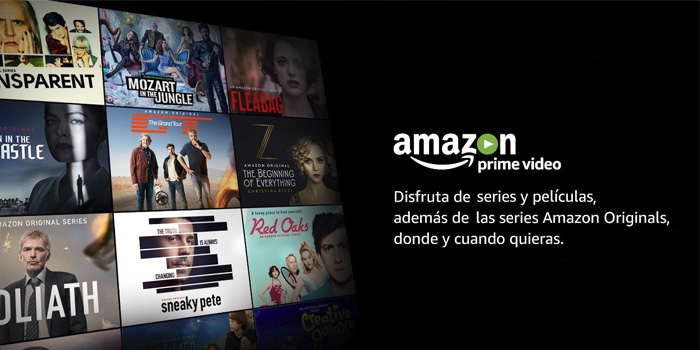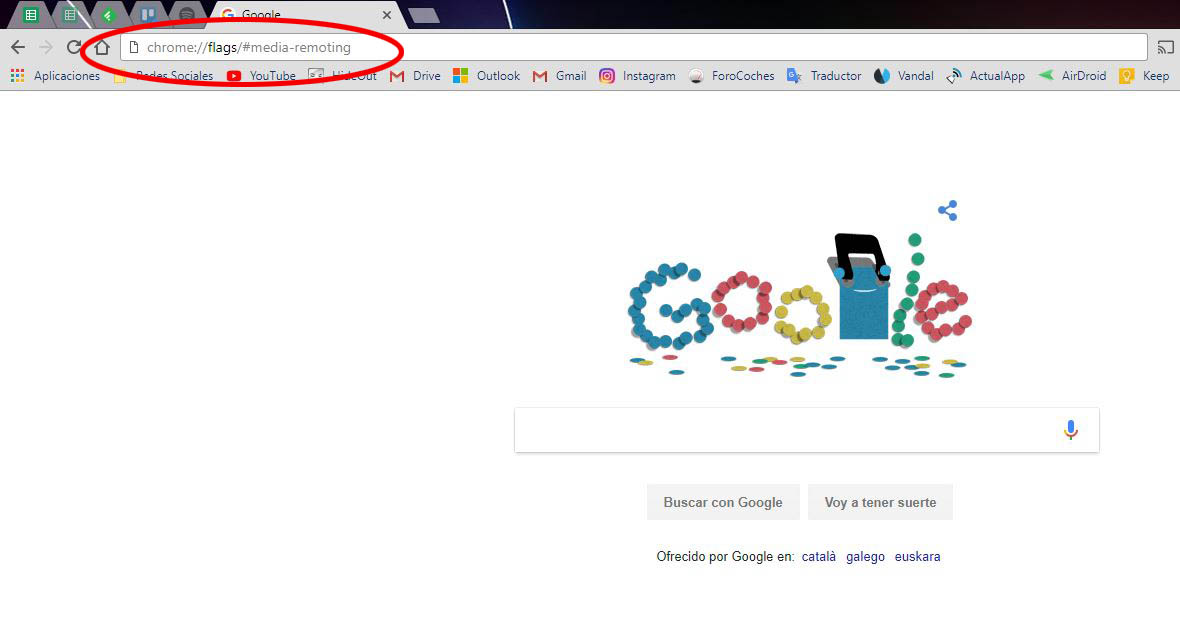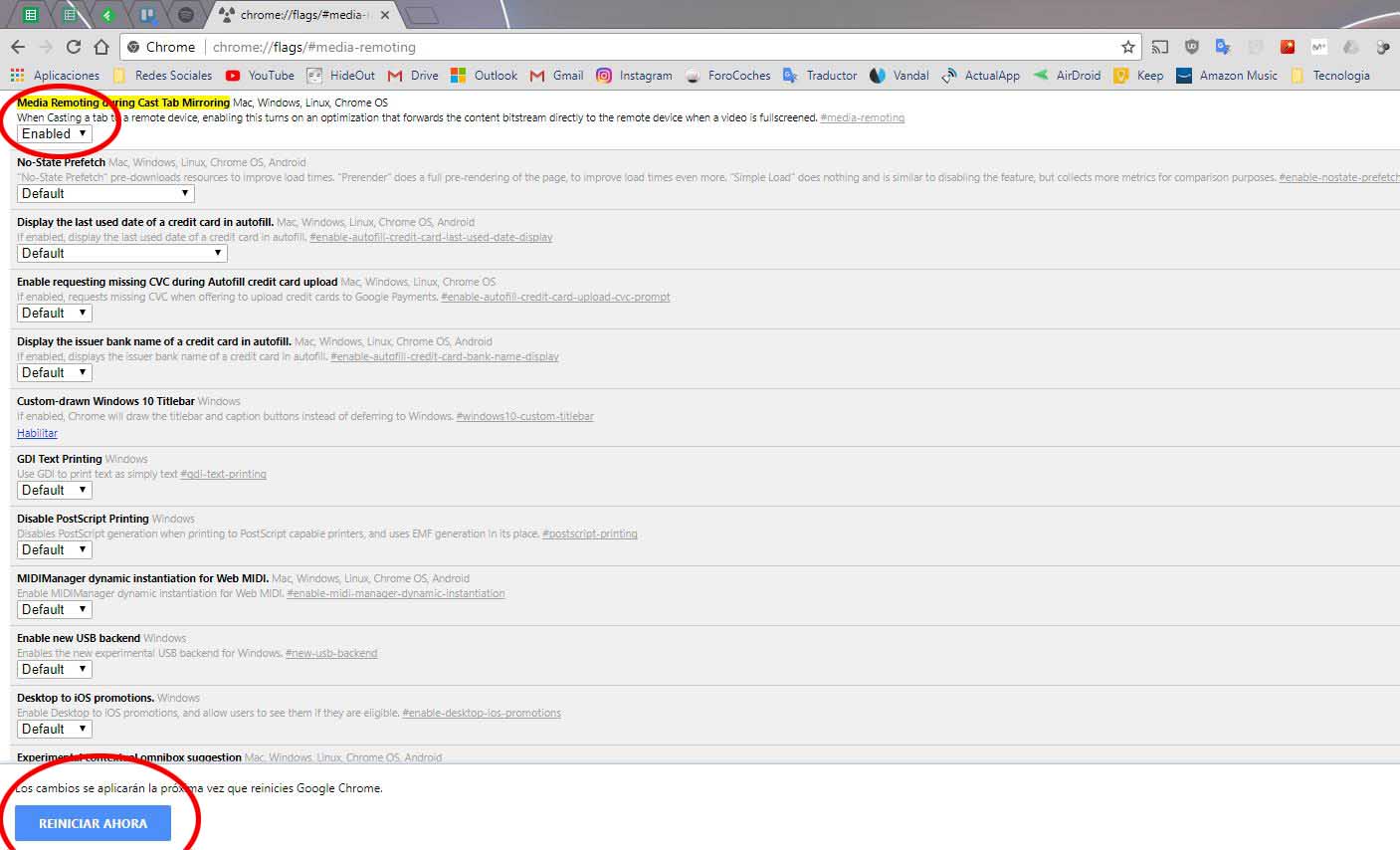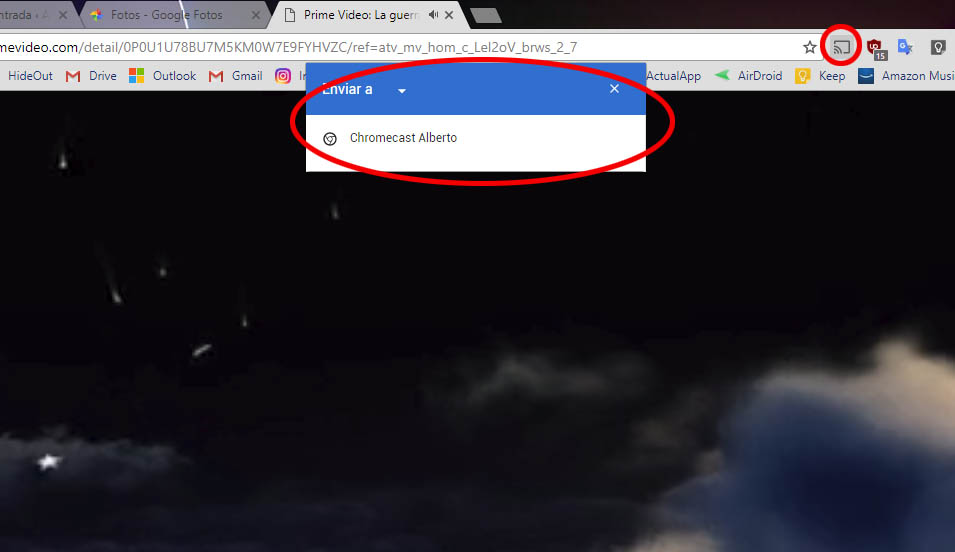El servicio de vídeo bajo demanda de Amazon quiere abrirse paso frente a la gran competencia que azota este sector, cada vez más creciente no sólo en consumo sino en oferta. La gran baza de Prime Video es su accesibilidad, ya que el servicio viene incluido dentro de la suscripción Prime de Amazon, pero por contra, no es compatible con Chromecast, un punto negativo para muchos. No obstante, hay formas con las que sí puedes ver Amazon Prime Video con Chromecast, sin recurrir a apps de terceros ni aparatos complementarios.
Lo único que vas a necesitar es el navegador Chrome en tu PC, y evidentemente, una suscrpición Prime de Amazon y el Chromecast.
Ya puedes reproducir el contenido de Amazon Prime Video con Chromecast de manera estable
Quizá una de las soluciones más brutas era retransmitir la totalidad de la pestaña o del escritorio de tu ordenador hacia tu televisión, hecho que no termina de funcionar muy bien ya que la transmisión, por lo general, suele presentar tirones e irregularidades.
No obstante, el equipo de Chrome por fin ha implementado una opción con la que el navegador solamente se centra en enviar el vídeo; es decir, lo “extrae” para transmitirlo a la televisión, con lo cual la calidad se mantiene estable y ambos aparatos ahorran en rendimiento.
Esta herramienta hay que activarla previamente, para lo cual tendrás que seguir estos pasos:
- En la barra de direcciones, escribe introduce esto chrome://flags/#media-remoting
- En la opción Media Remoting during Cast Tab Mirroring que aparece remarcada en amarillo, establece Enabled (o Activado si te aparece en castellano).
- Haz clic en Reiniciar Ahora en la parte inferior del navegador.
Chrome se reiniciará y ya sólo te quedará:
- Ir a Amazon Prime Video para seleccionar tu capitulo o película.
- Hacer clic en el icono de Chromecast en el navegador y seleccionar “Enviar a…” tu Chromecast.
- Poner el modo pantalla completa en la reproducción de la película o vídeo.
De esta manera, ya podrás disfrutar de todo el catálogo de Amazon Prime Video con Chromecast. Sí, tendrás que gestionarlo todo desde el ordenador, pero al menos tendrás la comidad de poderlo ver sin necesidad de comprar el Fire TV Stick.
¿Y desde el móvil? Existe algún método para ver Amazon Prime Video a través de Chromecast
Para smartphone no hay ningún método parecido. Simplemente puedes hacerlo a lo bestia en Android yendo al Google Home y haciendo mirroring de la pantalla completa del móvil. Necesitarás un buen equipo para que la transmisión sea más o menos potable; si te interesa probarlo, te lo dejamos más detallado.
- Abre la app Google Home (descárgala si no la tenías instalada)
- Abre el menú de la izquierda (icono de tres líneas).
- Toca Enviar pantalla o audio.
- Abre la app de Prime Video y reproduce la película o serie.
Así, todo lo que se vea en la pantalla de tu smartphone o tablet, se transmitirá a tu televisión. Ya te comentamos que no es una de las opciones más estables y en ocasiones hasta puede llegar a ser incompatible.